iPad용 Logic Pro 사용 설명서
- Logic Pro 1.1의 새로운 기능
- Copyright
iPad용 Logic Pro에서 오토메이션 포인트 추가하기
오토메이션 포인트를 트랙의 오토메이션 커브에 추가하여 볼륨, 패닝 그리고 채널 스트립 및 플러그인에 있는 사실상 모든 컨트롤에 대해 시간 경과에 따른 변경 사항을 생성할 수 있습니다. 오토메이션 포인트를 위아래로 이동하여 값을 변경하거나 왼쪽 오른쪽으로 이동하여 타임라인을 따라 위치를 변경하며 오토메이션 포인트를 조절할 수 있습니다.
트랙 오토메이션의 기본 오토메이션 커브
트랙 영역의 오토메이션 보기에서 오토메이션 데이터가 아직 생성되지 않은 오토메이션 파라미터를 선택하면 오토메이션 커브가 프로젝트의 처음부터 끝까지 회색 수평선으로 표시됩니다. 여기에는 오토메이션 포인트가 포함되어 있지 않습니다. 이 선의 수직 위치는 해당 컨트롤의 현재 값을 나타내며 컨트롤을 조절하면 그에 따라 선이 위아래로 이동합니다.
리전 오토메이션의 기본 오토메이션 커브
오토메이션 데이터가 아직 생성되지 않은 편집기 영역의 오토메이션 보기에서는 오토메이션 포인트 또는 MIDI 데이터 포인트가 없는 얇은 수평선이 편집기 영역에 있는 각 리전의 처음부터 끝까지 표시됩니다.
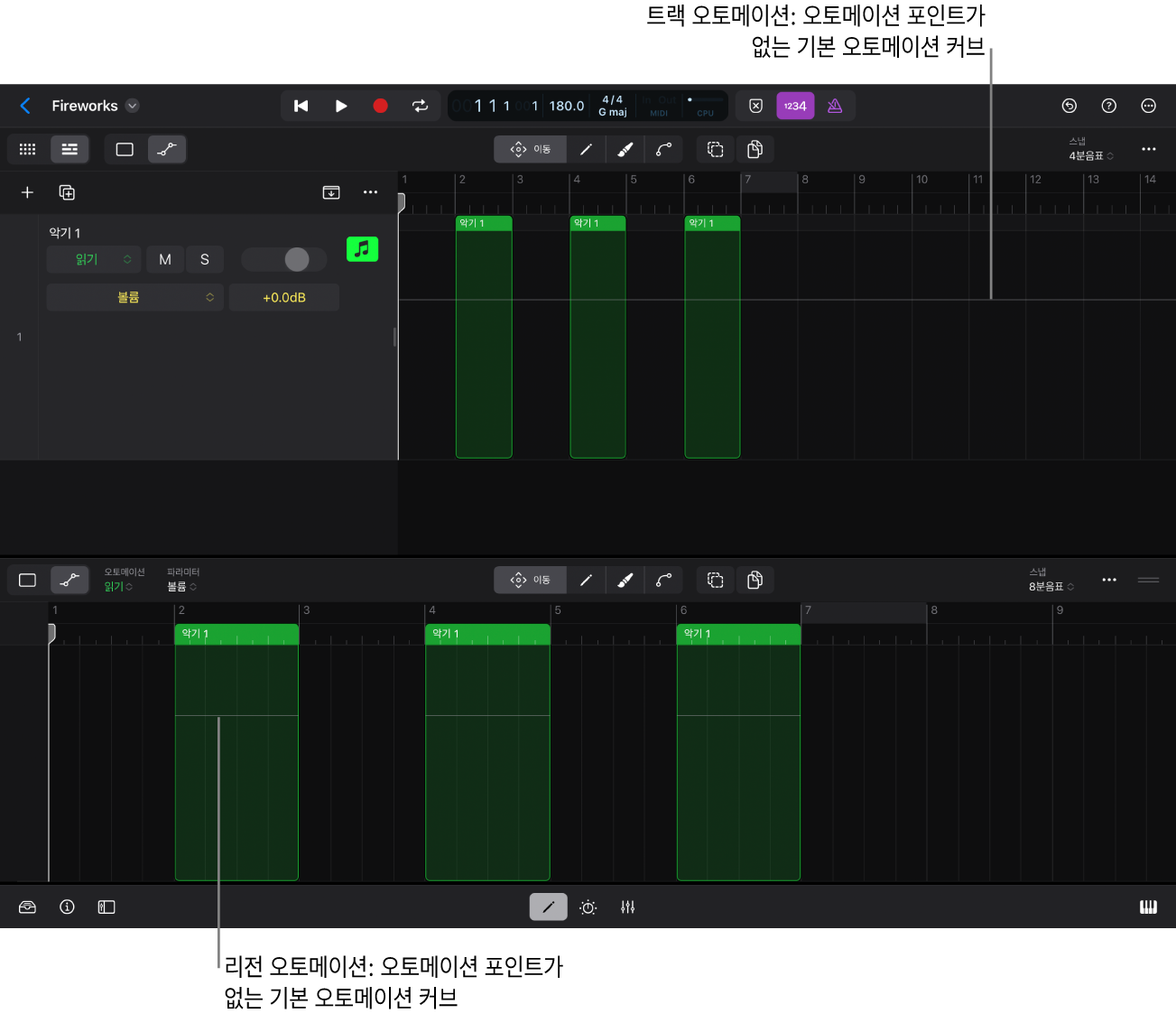
기본 오토메이션 포인트
첫 번째 오토메이션 포인트를 추가하면 다음과 같이 수행됩니다.
오토메이션 포인트가 탭 위치에 오토메이션 커브의 점으로 추가됩니다.
트랙 오토메이션의 경우, 동일한 값을 갖는 추가 기본 오토메이션 포인트가 자동으로 오토메이션 커브의 처음, 즉 프로젝트의 시작 부분에 추가됩니다.
리전 오토메이션의 경우, 동일한 값을 갖는 추가 기본 오토메이션 포인트가 자동으로 오토메이션 커브의 처음, 즉 리전의 왼쪽 경계에 추가됩니다.
오토메이션 커브 및 오토메이션 포인트가 해당 오토메이션 파라미터의 색상으로 표시됩니다. 예를 들어, 노란색 = 볼륨, 초록색 = 패닝, 옥색 = 음소거와 같습니다.
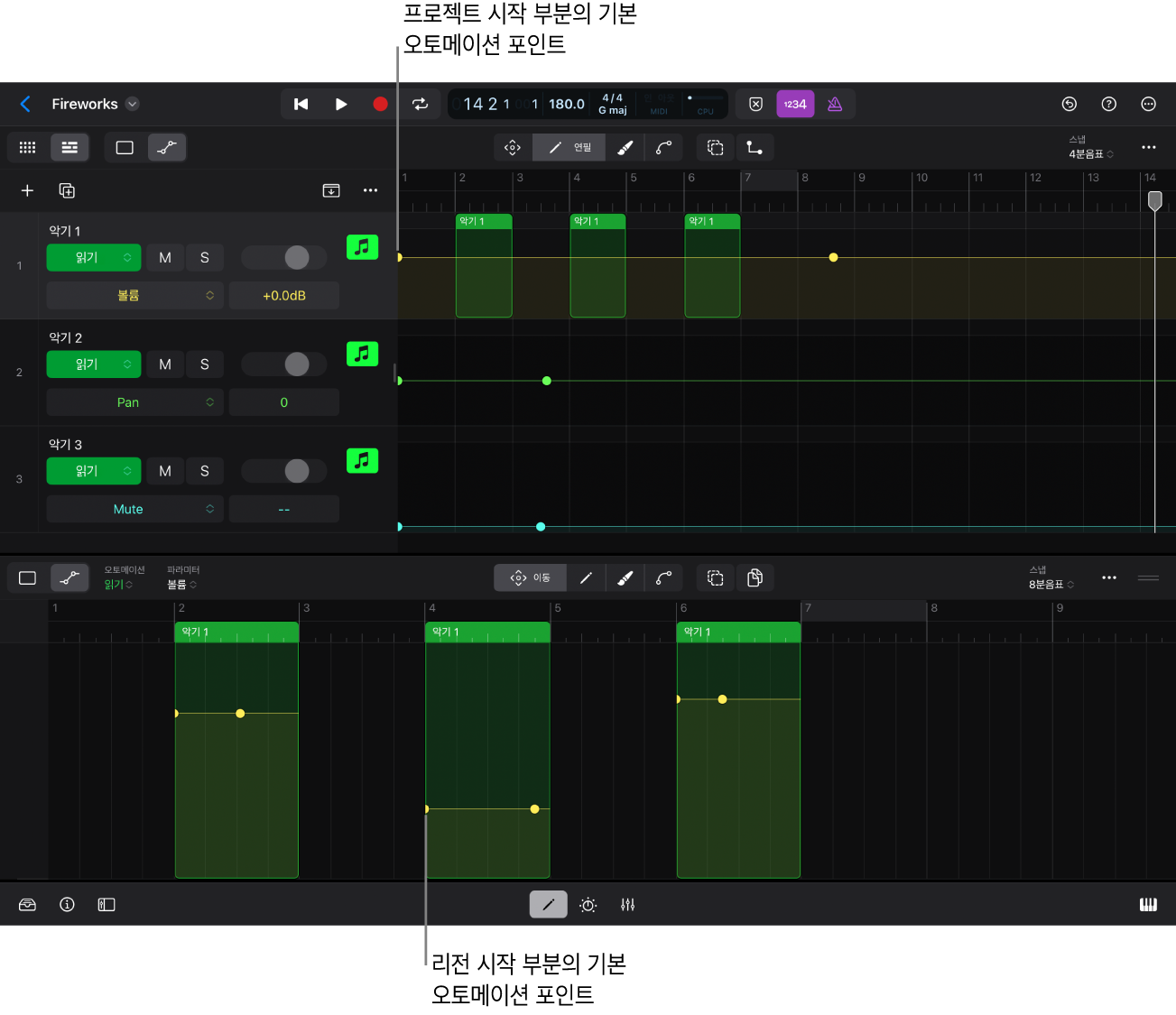
단일 오토메이션 포인트를 오토메이션 커브에 추가하기
오토메이션 포인트를 생성하는 단계는 트랙 오토메이션 및 리전 오토메이션과 동일합니다.
트랙 영역 메뉴 막대(트랙 오토메이션의 경우) 또는 편집기 영역 메뉴 막대(리전 오토메이션의 경우)에서 오토메이션 보기 버튼
 을 탭하십시오.
을 탭하십시오.연필 버튼
 을 탭하고 다음을 수행하여 단일 오토메이션 포인트를 생성하십시오.
을 탭하고 다음을 수행하여 단일 오토메이션 포인트를 생성하십시오.트랙 레인을 탭(트랙 오토메이션의 경우)하거나 편집기 영역에서 리전을 탭(리전 오토메이션의 경우)합니다.
트랙 레인을 길게 터치(트랙 오토메이션의 경우)하거나 편집기 영역에서 리전을 길게 터치(리전 오토메이션의 경우)합니다. 이제 손가락을 떼기 전에 위아래 또는 왼쪽 오른쪽으로 드래그하여 오토메이션 포인트의 위치를 조절할 수 있습니다.
오토메이션 포인트를 드래그하는 동안 태그가 해당 파라미터 값을 표시하고 수직선이 시간 위치를 나타냅니다. 현재의 스냅 값은 수평 움직임을 제한합니다.
오토메이션 포인트의 수평 위치는 타임라인에서의 위치를 결정하고 수직 위치는 파라미터의 값을 결정합니다. 새로운 오토메이션 포인트는 선 위에 직접 배치되지 않는 한 오토메이션 커브의 모양을 변경합니다.
오토메이션 커브 그리기
트랙 영역 메뉴 막대(트랙 오토메이션의 경우) 또는 편집기 영역 메뉴 막대(리전 오토메이션의 경우)에서 오토메이션 보기 버튼
 을 탭하십시오.
을 탭하십시오.브러시 버튼
 을 탭하십시오.
을 탭하십시오.트랙 레인(트랙 오토메이션) 또는 편집기 영역의 리전(리전 오토메이션)을 길게 터치한 다음, 왼쪽 오른쪽 그리고 위아래로 드래그하여 오토메이션 커브를 그리십시오.
손가락을 떼면 새로 그린 오토메이션 커브가 해당 섹션의 기존 오토메이션 포인트를 덮어씁니다.
다음 규칙이 적용됩니다.
오토메이션 포인트는 사용자가 화면에 그리는 경로를 따라 생성됩니다.
수직 방향은 파라미터 값을 결정합니다.
포인트가 자동으로 연결되어 사용자의 드로잉과 유사한 오토메이션 커브를 형성합니다.
손가락을 더 천천히 이동할수록 더 많은 오토메이션 포인트가 생성되며 커브의 해상도가 더 세밀해집니다.
스냅 팝업 메뉴의 값이 오토메이션 포인트의 밀도를 제한합니다. 그리드 위치에 오토메이션 스냅하기의 내용을 참조하십시오.
오토메이션 커브의 모양은 스텝핑 오토메이션 버튼
 의 상태에 따라 달라집니다. 스텝핑 오토메이션 커브의 내용을 참조하십시오.
의 상태에 따라 달라집니다. 스텝핑 오토메이션 커브의 내용을 참조하십시오.Apple Pencil을 사용하면 오토메이션 커브를 더 정확하게 그릴 수 있습니다.
리전을 분할하여 오토메이션 포인트 추가하기
리전 오토메이션이 포함된 리전을 분할하는 경우, 원래 리전의 오토메이션 커브와 분할 지점의 새로운 리전에 오토메이션 포인트가 자동으로 추가됩니다. 이렇게 하면 두 리전을 이동하거나 그 사이에 다른 리전을 배치하더라도 두 리전의 오토메이션 커브에 대한 무결성이 유지됩니다. 자세한 정보는 트랙 보기에서 리전 분할하기의 내용을 참조하십시오.